W poście znajdziesz szczegółową dyskusję na temat Snipasta recenzja. Poznasz wszystkie jego cechy, zalety i wady. Ponadto przedstawimy kolejne świetne narzędzie do wycinania, którego możesz używać na komputerach z systemem Windows i Mac. Jeśli więc chcesz dowiedzieć się o Snipaste jako niezawodnym programie do przechwytywania ekranu, skorzystaj z okazji i przeczytaj ten artykuł.

Część 1. Co to jest Snipaste
Snipaste to popularne narzędzie do wycinania, którego można używać na komputerach z systemem Windows i Mac. Jest to proste oprogramowanie, ale oferuje zaawansowane funkcje, które są proste w obsłudze. Główną funkcją Snipaste jest wykonanie zrzutu ekranu ekranu. Ma prosty proces przechwytywania, który umożliwia to dzięki klawiszom skrótów, których możesz używać. Możesz przechwycić region, dowolną część ekranu, a nawet cały ekran komputera. Dzięki temu Snipaste jest uważany za jedno z najbardziej godnych uwagi narzędzi do przechwytywania ekranu. Oprócz przechwytywania możesz także użyć niektórych narzędzi do adnotacji. Umożliwia dodanie niektórych elementów do przechwyconego ekranu. Obejmuje koła, prostokąty, ołówki i wiele innych. Jeśli więc chcesz edytować wycięty obraz przed zapisaniem go na komputerze, możesz to zrobić. Dlatego Snipaste należy do programów do przechwytywania ekranu, których możesz użyć, aby uzyskać niesamowity zrzut ekranu.
Część 2. Funkcje Snipaste
Aby lepiej poznać funkcjonalności oprogramowania przejdź do tej sekcji. Udostępnimy Ci wszystkie przydatne funkcje, z których możesz korzystać i których możesz doświadczyć podczas korzystania z programu Snipaste. Bez zbędnych ceregieli zapoznaj się z poniższymi informacjami, ponieważ zapewniamy wszystkie funkcje, z których możesz korzystać w Snipaste.
Funkcja przechwytywania ekranu
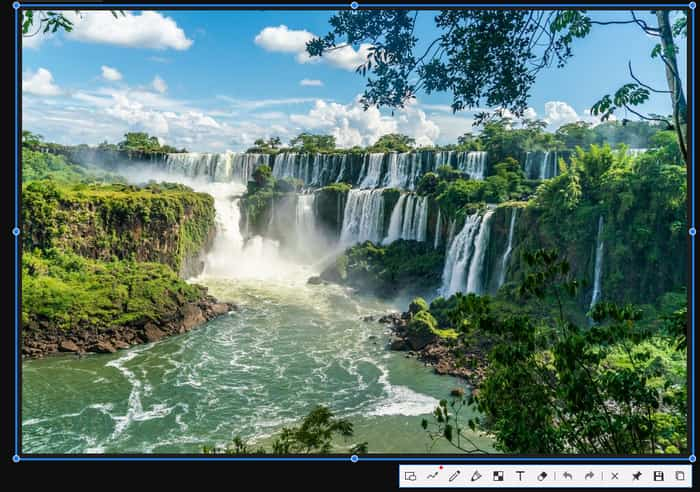
Podstawową funkcją aplikacji Snipaste jest Zrób zrzut ekranu. Snipaste jest w stanie przechwycić dowolną część ekranu komputera. Możesz przechwycić dowolny region, okno, a nawet cały ekran. Za pomocą tego oprogramowania możesz przechwycić wszystko, co masz na ekranie.
Obsługa klawiszy skrótów
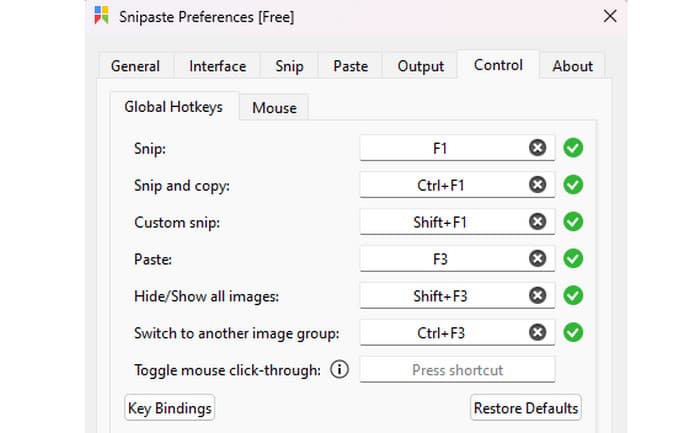
Kolejną przyjemną funkcją, którą można spotkać w Snipaste, jest możliwość oferowania skrótów klawiszowych lub klawiszy skrótów. Dzięki tym klawiszom skrótów proces tworzenia zrzutów ekranu stanie się łatwiejszy i wydajniejszy niż wcześniej. Zamiast więc korzystać z funkcji z ekranu, wystarczy nacisnąć klawisze na klawiaturze.
Narzędzia adnotacyjne
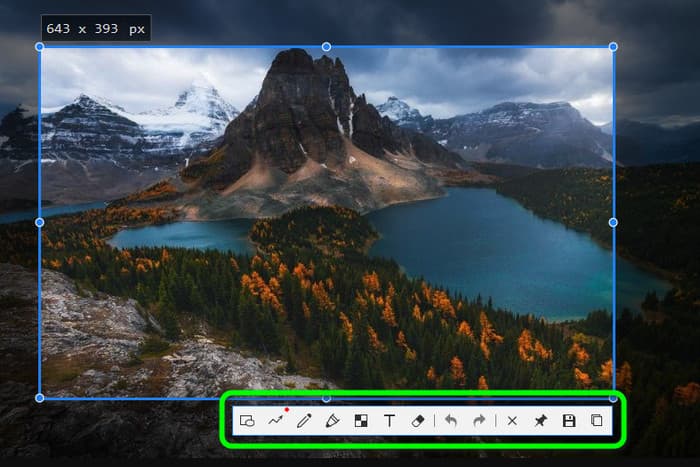
Jeśli chcesz dodać lub wstawić jakieś elementy na przechwyconym ekranie, nadal możesz użyć Snipaste. Program oferuje narzędzia do adnotacji, których można użyć do ulepszenia obrazu. Dzięki tym narzędziom możesz mieć pewność, że po zakończeniu procedury edycyjnej osiągniesz pożądany efekt. Jeśli więc chcesz poznać wszystkie narzędzia, z których możesz skorzystać, zapoznaj się z poniższymi informacjami.
Bogate kształty
- Prostokąt
- Strzałka
- Elipsa
- Pasek liniowy
- Ołówek
- Tekst
- Marker
Zaawansowane narzędzia do adnotacji
- Rozmycie Gaussa
- gumka do ścierania
- mozaika
Część 3. Ceny Snipaste
Snipaste jest darmowy. Możesz przechwycić prawie wszystko, co masz na ekranie komputera. Możesz także korzystać z narzędzi do adnotacji i dostosowywać skróty klawiszowe, nie płacąc ani grosza. Jeśli jednak chcesz skorzystać ze Snipaste i zobaczyć jego pełen potencjał, będziesz musiał dokonać jednorazowej płatności, która kosztuje 20.00 dolarów.
Część 4. Co lubimy w Snipaste
Prosty interfejs i intuicyjny proces wycinania
Ocena:
Snipaste ma prosty interfejs użytkownika. Dzięki zrozumiałemu układowi możemy powiedzieć, że wszyscy użytkownicy, zwłaszcza początkujący, mogą z łatwością obsługiwać narzędzie i poruszać się po wszystkich jego funkcjach. Ponadto z poziomu interfejsu możesz już zobaczyć wszystkie funkcje, które mogą pomóc Ci odnieść sukces w procesie przechwytywania.
Przydatne narzędzia do adnotacji
Ocena:
W Snipaste spodobają Ci się różne narzędzia do adnotacji, jakie oferuje. Jak wszyscy wiemy, czasami z jakiegoś powodu trzeba edytować i ulepszać swoje zrzuty ekranu. Na przykład chcesz podkreślić pewną część przechwyconego obrazu. W takim przypadku użycie narzędzi do adnotacji jest idealne. Możesz dodawać różne kształty, strzałki, linie, tekst i nie tylko.
Obsługa różnych formatów obrazu
Ocena:
Możesz także zapisywać zrzuty ekranu w różnych formatach obrazu. Możesz zapisać je w formacie JPG, PNG, BMP i innych. Zatem niezależnie od platformy, z której korzystasz, możesz otworzyć plik obrazu bez żadnych przeszkód.
Konfigurowalne klawisze skrótów
Ocena:
Kolejną dobrą rzeczą jest to, że możesz edytować i dostosowywać swoje skróty klawiszowe. Możesz wybrać preferowane klawisze skrótów, aby lepiej poruszać się po funkcjach. Dzięki temu obsługa oprogramowania będzie prostsza w porównaniu z innymi programami.
Część 5. Czego nie lubimy w Snipaste
Przechwytuj tylko nieruchome obrazy
Oprogramowanie jest pomocne jedynie przy przechwytywaniu nieruchomych obrazów. Nie może nagrywać filmów ani GIF-ów.
Brak zaawansowanych narzędzi do edycji
Snipaste nie jest w stanie zapewnić zaawansowanych narzędzi do edycji, ponieważ jego głównym celem jest przechwytywanie ekranów. Jeśli więc chcesz edytować plik w bardziej zaawansowany sposób, np. nakładając na siebie, zmieniając kolory i nie tylko, lepiej skorzystać z innego programu.
Część 6. Ostateczny werdykt
Pomocny jest Snipaste dla komputerów Mac i Windows przechwytywanie ekranu. Możesz zrobić zrzut ekranu w dowolnej części ekranu i nie tylko. Ponadto ma prosty proces wycinania, który jest idealny dla wszystkich. Ponadto Snipaste może pomóc w edycji przechwyconego ekranu za pomocą narzędzi do adnotacji. Jednak korzystanie z programu ma również pewne wady. Snipaste może przechwytywać tylko nieruchome obrazy. Jeśli więc chcesz przechwytywać ruchome obrazy, takie jak GIF, nie możesz tego zrobić. Ponadto nie ma do zaoferowania zaawansowanych funkcji edycyjnych. Jeśli chcesz użyć różnych narzędzi do edycji w celu ulepszenia przechwyconego obrazu, lepiej skorzystać z innego programu.
Część 7. Alternatywa dla Snipaste
Szukasz innego programu jako zamiennika Snipaste? Jeśli tak, użyj Rejestrator ekranu. Ten program ma takie same możliwości jak Snipaste. Może jednak zaoferować więcej opcji podczas robienia zrzutu ekranu. Możesz przechwycić przewijane okno, dowolny region, dowolne okno, dowolną część ekranu i cały ekran komputera. Ponadto jego interfejs jest łatwy do zrozumienia, a wszyscy użytkownicy mogą po prostu przechwycić ekran. Ponadto rejestrator ekranu umożliwia skuteczne nagrywanie ekranu. Dzięki temu możesz także nagrywać rozgrywkę, filmy, samouczki i nie tylko. Najlepsze jest to, że możesz przechwytywać ekran podczas nagrywania, dzięki czemu jest to wygodniejsze dla użytkowników. Jeśli więc chcesz mieć lepszą jakość przechwytywania, zaleca się użycie Screen Recorder jako głównego programu.
Darmowe pobieranie
Dla Windowsa
Bezpieczne pobieranie
Darmowe pobieranie
dla systemu MacOS
Bezpieczne pobieranie
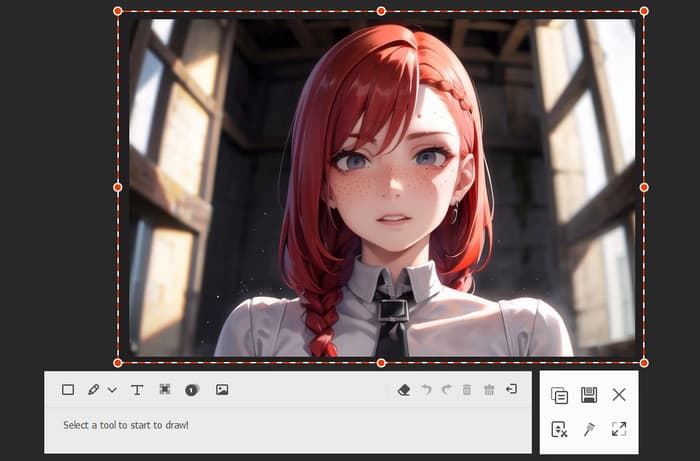
| Programy | Interfejs | Ekran nagrywania telefonu | dostępność | Korzyści | użytkownicy |
| Snipasta | Prosty | Nie |
Windows Mac |
Zrzut ekranu Narzędzia adnotacyjne |
początkujących |
| Rejestrator ekranu | Prosty | Tak |
Windows Mac |
Zrzut ekranu Ekran nagrywania Narzędzia adnotacyjne |
początkujących Wykwalifikowany |
Część 8. Często zadawane pytania dotyczące Snipaste
-
Czy Snipaste jest darmowy?
Snipaste nie jest tak naprawdę darmowy. Możesz użyć darmowej wersji do przechwytywania ekranu. Jeśli jednak chcesz w pełni wykorzystać potencjał programu, będzie on kosztować 20.00 USD.
-
Czy Snipaste jest bezpieczny?
Zdecydowanie tak. Snipaste jest bezpieczny w użyciu. W ten sposób, jeśli chcesz przechwycić ekran podczas jego zabezpieczania, możesz zaufać programowi. Dzięki temu zachowasz swoje pliki i nie udostępnisz ich innym użytkownikom.
-
Jak pobrać Snipaste?
Najlepszym sposobem jest udanie się na oficjalną stronę Snipaste. Następnie naciśnij opcję Pobierz, aby rozpocząć proces pobierania. Po zakończeniu możesz zainstalować i rozpocząć przechwytywanie ekranu.
-
Jak używać Snipaste?
Pierwszym z nich jest uruchomienie Snipast na swoim komputerze. Kliknij logo Snipaste w sekcji ukrytych ikon na dolnym ekranie. Następnie możesz użyć kursora, aby rozpocząć proces przechwytywania.
Zamykając
Teraz dowiedziałeś się wszystkiego o Snipasta. Zawiera pełną definicję, cenę oraz dobre i złe strony oprogramowania. Są jednak chwile, kiedy trzeba poszukać innego narzędzia do przechwytywania ekranu. W takim razie użyj Rejestrator ekranu jako alternatywa dla Snipaste. Może pomóc w przechwyceniu ekranu i nagraniu wideo, dzięki czemu jest wygodniejsze niż używanie Snipaste.
Więcej od Blu-ray Mastera
- Recenzja Monosnap: oprogramowanie do zrzutów ekranu dla systemów Windows i Mac
- Recenzja ShareX: pełne informacje z najlepszymi alternatywami
- Zrozumiała recenzja Frapsa jako rejestratora rozgrywki
- Najlepsze aplikacje do nagrywania ekranu 8 dla użytkowników komputerów Mac
- Jak zrobić migawkę w VLC Media Player
- 3 Zweryfikowane metody nagrywania dźwięku na iPhonie i iPadzie


